
SyncMaster 2494HS/2494HM
LCD Monitor
Manuale dell’utente

Istruzioni di sicurezza
Notazione
Nota
E’ necessario seguire queste istruzioni di sicurezza per garantire l’incolumità personale ed
evitare danni al prodotto.
Leggere attentamente le istruzioni e utilizzare il prodotto nel modo appropriato.
Avvertenza / Attenzione
Il mancato rispetto di questa precauzione può causare lesioni personali
e perfino la morte.
Il mancato rispetto di questa precauzione può causare lesioni personali
o danni al prodotto.
Notazioni convenzionali
Vietato
E' importante leggere e comprendere sempre appieno il
contenuto
Alimentazione
Non disassemblare
Non toccare
In caso di non utilizzo per un periodo di tempo prolungato, impostare il
computer in modalità DPM.
Se si utilizza un salvaschermo, impostarlo in modalità attiva.
Le immagini qui mostrate sono solo a scopo di riferimento, e non sono
applicabili a tutte le situazioni (o paesi).
Collegamento alle Istruzioni Anti-Afterimage
Non utilizzare un cavo di alimentazione o una spina danneggiati
o una presa di corrente non salda.
• Il mancato rispetto di questa precauzione può causare una
scossa elettrica o un incendio.
Non toccare la spina con le mani bagnate durante l'inserimento
nella presa.
Scollegare la spina dalla presa di corrente
Effettuare la messa a terra
per evitare scosse elettriche
• Il mancato rispetto di questa precauzione può causare scosse
elettriche.
Il cavo di alimentazione deve essere collegato a una presa di
corrente dotata di messa a terra.
• Il mancato rispetto di questa precauzione può causare scosse
elettriche o lesioni personali.

Istruzioni di sicurezza
La spina di alimentazione deve essere collegata alla presa di
corrente in modo saldo e corretto.
• Il mancato rispetto di questa precauzione può causare un incendio.
Non piegare con forza o tirare la spina né collocarvi sopra og-
getti pesanti.
• Il mancato rispetto di questa precauzione può causare un incendio.
Non collegare più apparecchiature alla stessa presa di corrente.
• Il mancato rispetto di questa precauzione può causare un incendio a causa del surriscaldamento.
Non scollegare il cavo di alimentazione durante l’uso del pro-
dotto.
• Il mancato rispetto di questa precauzione può danneggiare il
prodotto a causa di una scarica elettrica.
Per escludere la corrente elettrica dall'apparato, la spina deve
essere scollegata dalla presa elettrica; tenerla quindi in una posizione facilmente accessibile.
Installazione
• Il mancato rispetto di questa precauzione può essere causa di
scosse elettriche o incendio.
Utilizzare solo cavi di alimentazione forniti dal costruttore. Non
utiilzzare cavi di alimentazione di altri prodotti.
• Il mancato rispetto di questa precauzione può causare scosse
elettriche o un incendio.
In caso di installazione del monitor in un luogo molto polveroso, esposto
ad alte e basse temperature, elevata umidità o a sostanze chimiche, oppure se il monitor resterà in funzione 24 ore su 24, come ad esempio in
aeroporti, stazioni ferroviarie, ecc., contattare un Centro Assistenza autorizzato.
La mancata osservanza di questa precauzione può causare gravi danni
al monitor.
Non fare cadere il monitor durante il trasporto.
• La mancata osservanza di questa precauzione può causare
infortuni o danni all'apparecchiatura.
Sollevare il prodotto con l'ausilio di almeno un'altra persona.
• In caso contrario il prodotto potrebbe cadere causando lesioni
personali e danni al prodotto stesso.

Istruzioni di sicurezza
Durante l'installazione del prodotto in un vano o in una armadiatura, assicurarsi che la parte frontale non fuoriesca.
• In caso contrario, potrebbe cadere o causare lesioni personali.
• Usare una armadiatura o un vano di dimensioni idonee.
NON COLLOCARE CANDELE, FORNELLI ANTIZANZARE,
SIGARETTE E QUALSIASI APPARECCHIO GENERI CALORE
VICINO AL PRODOTTO.
• Il mancato rispetto di questa precauzione può causare un in-
cendio.
Tenere gli apparecchi che generano calore il più lontano possibile dal cavo di alimentazione o dal prodotto.
• Il mancato rispetto di questa precauzione può causare una
scossa elettrica o un incendio.
Non installare in un locale scarsamente ventilato quale una libreria o un ripostiglio.
• Il mancato rispetto di questa precauzione può provocare un
incendio a causa dell'aumento della temperatura interna.
Posizionare il monitor con estrema cura.
• In caso contrario il monitor potrebbe subire danni.
Non posizionare il prodotto sul pavimento con lo schermo rivolto
verso il basso.
• In caso contrario lo schermo potrebbe danneggiarsi.
L'installazione del supporto a parete deve essere eseguita da
un tecnico autorizzato.
• In caso contrario, il prodotto potrebbe cadere e causare lesioni
personali.
• Installare solo il supporto a parete specificato.
Installare il prodotto in un luogo adeguatamente ventilato. Assicurarsi che vi sia uno spazio di oltre 10 cm tra il prodotto e il
muro.
• Il mancato rispetto di questa precauzione può provocare un
incendio a causa dell'aumento della temperatura interna.
Tenere i materiali di imballaggio in vinile fuori dalla portata dei
bambini.
• Se i bambini giocano con questi materiali possono incorrere in
gravi danni (rimanere soffocati).
Se il monitor è regolabile in altezza, non posizionarvi sopra alcun oggetto e non appoggiarvi alcuna parte del corpo durante le
regolazione.
• La mancata osservanza di questa precauzione può causare
infortuni o danni all'apparecchiatura.

Pulizia
Istruzioni di sicurezza
Per pulire il telaio del monitor o la superficie dello schermo TFT-LCD,
utilizzare un panno morbido leggermente inumidito.
Non spruzzare il detergente direttamente sulla superficie del
prodotto.
• Il mancato rispetto di questa precauzione può causare una
deformazione del telaio o una 'spelatura' dello schermo.
Pulire il monitor solo con un panno morbido e un detergente
idoneo. Se si utilizza un detergente diverso da quello specifico per
monitor, diluirlo con acqua con un rapporto di 1:10.
Per pulire i poli della spina del cavo di alimentazione utilizzare
un panno morbido e asciutto.
• Il mancato rispetto di questa precauzione può causare un in-
cendio.
Durante la pulizia del prodotto, scollegare il cavo di alimentazione dalla presa di corrente.
• Il mancato rispetto di questa precauzione può causare una
scossa elettrica o un incendio.
Durante la pulizia del prodotto, scollegare il cavo di alimentazione dalla presa di corrente e pulirlo con un panno morbido e
asciutto.
• (Non utilizzare prodotti chimici come cera, benezene, alcol, di-
luente, repellente per zanzare, lubrificante o uno sgrassatore.)
Queste sostanze possono modificare l'aspetto superficiale del
prodotto e scolorire le etichette di identificazione.
Poiché la carrozzeria del prodotto è facilmente graffiabile, utilizzare solo un panno morbido.
• Usare solo un panno morbido leggermente inumidito. Poiché
la superficie del prodotto è facilmente graffiabile, scuotere il
panno per liberarlo da eventuali detriti prima di utilizzarlo.
Durante la pulizia del prodotto, non spruzzare acqua direttamente sulla superficie.
• L'acqua non deve penetrare all'interno e il prodotto non deve
bagnarsi.
• Il mancato rispetto di questa precauzione può causare una
scossa elettrica, un incendio o un malfunzionamento.
Altro
Il prodotto utilizza tensioni elevate. Non disassemblare, riparare
o modificare il prodotto autonomamente.
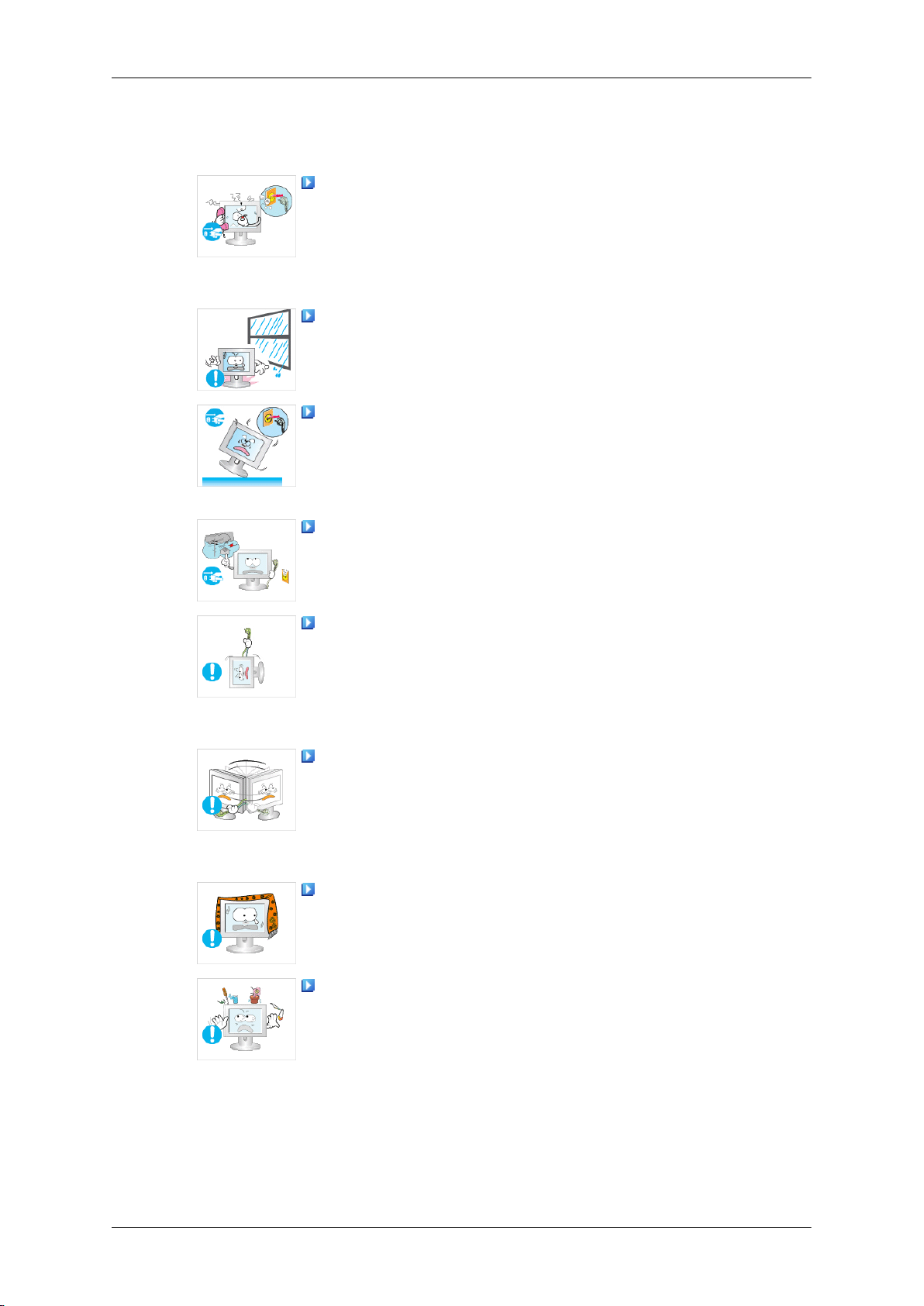
Istruzioni di sicurezza
• Il mancato rispetto di questa precauzione può causare una
scossa elettrica o un incendio. Se il prodotto necessita di riparazione, contattare un Centro di assistenza autorizzato.
Se si avverte uno strano odore o un rumore insolito proveniente
dal prodotto, scollegare immediatamente la spina di alimentazione
dalla presa di corrente e contattare un Centro di assistenza autorizzato.
• Il mancato rispetto di questa precauzione può causare una
scossa elettrica o un incendio.
Non posizionare il prodotto in un luogo esposto a umidità, polvere, fumo, acqua o all'interno di un veicolo.
• Il mancato rispetto di questa precauzione può causare una
scossa elettrica o un incendio.
Se il prodotto cade e la struttura subisce danni, spegnerlo e
scollegare il cavo di alimentazione. Contattare un Centro di assistenza autorizzato.
• Il mancato rispetto di questa precauzione può causare una
scossa elettrica o un incendio.
In caso di lampi o fulmini, non toccare il cavo di alimentazione
o il cavo dell'antenna.
• Il mancato rispetto di questa precauzione può causare una
scossa elettrica o un incendio.
Non spostare il monitor tirandolo per il cavo elettrico o per il cavo
di segnale.
• Il mancato rispetto di questa precauzione può causare la ca-
duta del prodotto e provocare una scarica elettrica, danneggiare il prodotto o innescare un incendio a causa del danno
subito dal cavo.
Non sollevare il prodotto o muoverlo avanti e indietro tenendo
al contempo il cavo di alimentazione o i cavi di segnale.
• Il mancato rispetto di questa precauzione può causare la ca-
duta del prodotto e provocare una scarica elettrica, danneggiare il prodotto o innescare un incendio a causa del danno
subito dal cavo.
Le aperture di ventilazione non devono essere ostruite da un
tavolo o da una tenda.
• Il mancato rispetto di questa precauzione può provocare un
incendio a causa dell'aumento della temperatura interna.
Non posizionare sul prodotto alcun recipiente contenente acqua, ad esempio un vaso di fiori, né medicine od oggetti metallici.
• Se penetra acqua all'interno del prodotto, scollegare il cavo di
alimentazione e contattare un Centro di assistenza autorizzato.
• Il mancato rispetto di questa precauzione può essere causa di
malfunzionamenti, scosse elettriche o incendi.

Istruzioni di sicurezza
Non utilizzare o tenere sostanze infiammabili vicino al prodotto.
• Il mancato rispetto di questa precauzione può causare una es-
plosione o un incendio.
Non inserire oggetti metallici, quali bastoncini, monete, fermagli
e cacciaviti od oggetti infiammabili quali fiammiferi o carta all'interno del prodotto (attraverso le aperture di ventilazione, i terminali
di ingresso e di uscita, ecc.).
• Se corpi estranei o acqua penetrano nel prodotto, scollegare
il cavo di alimentazione e contattare un Centro di assistenza
autorizzato.
• Il mancato rispetto di questa precauzione può causare una
scossa elettrica o un incendio.
In caso di visualizzazione di una immagine fissa per un lungo
periodo di tempo, può comparire sul monitor una immagine residua o un'ombra.
• Se il prodotto non viene utilizzato per un lungo periodo di tem-
po, portarlo in modalità sleep o usare uno screen saver.
Impostare una risoluzione e una frequenza adatta al prodotto.
• In caso contrario si può avvertire disagio agli occhi.
Durante l'uso di cuffie o auricolari, non alzare eccessivamente
il livello di ascolto.
• Un volume eccessivo può danneggiare l'udito.
L'eccessiva vicinanza allo schermo può affaticare o rovinare la
vista.
Per evitare un affaticamente degli occhi, lasciare riposare la
vista per cinque minuti per ogni ora di visione del monitor.
Non installare il prodotto in una posizione instabile come una
armadiatura mobile o su una superficie non piana o soggetta a
vibrazioni.
• In caso contrario il prodotto potrebbe cadere danneggiandosi
e/o causando lesioni personali.
• Se il prodotto viene utilizzato in una posizione soggetta a vi-
brazioni, può danneggiarsi o causare un incendio.
Durante lo spostamento del prodotto, spegnerlo e scollegare il
cavo di alimentazione dalla presa di corrente, il cavo dell'antenna
e tutti i cavi collegati.
• Il mancato rispetto di questa precauzione può causare una
scossa elettrica o un incendio.

Istruzioni di sicurezza
Assicurarsi che i bambini non si appendano al monitor o tentino
di salirci sopra.
• Il prodotto potrebbe cadere causando gravi lesioni personali,
perfino mortali.
Se non si usa il prodotto per un lungo periodo di tempo, scollegare il cavo di alimentazione dalla presa di corrente.
• In caso contrario, il prodotto potrebbe surriscaldarsi o incen-
diarsi a causa dell'accumulo di polvere, di una scarica elettrica
o di una perdita.
Non posizionare sopra il monitor oggetti pesanti, giocattoli o
scatole, ad esempio di biscotti, che possano attrarre l'attenzione
dei bambini.
• I bambini possono tentare di salirci sopra provocandone la ca-
duta e procurandosi gravi lesioni personali, perfino mortali.
Non capovolgere il prodotto o muoverlo tenendolo per il piedistallo.
• In caso contrario, il prodotto potrebbe cadere danneggiandosi
e/o causando lesioni personali.
Non posizionare il prodotto in un luogo esposto alla luce solare
diretta o vicino a fonti di calore come un fuoco o un calorifero.
• Ciò può ridurre la durata del prodotto e provocare un incendio.
Non lasciare cadere oggetti sul prodotto o farli urtare contro di
esso.
• Il mancato rispetto di questa precauzione può causare una
scossa elettrica o un incendio.
Non utilizzare il prodotto vicino a un deumidificatore o a un tavolo da cucina.
• Il mancato rispetto di questa precauzione può causare una
scossa elettrica o un incendio.
In caso di una perdita di gas, non toccare il prodotto o il cavo di
alimentazione ma ventilare il locale immediatamente.
• In caso di scintille, ciò può causare una esplosione o un in-
cendio.
Se il prodotto è stato utilizzato per un lungo periodo di tempo,
il display potrebbe risultare caldo al tocco. Non toccarlo.
• Tenere i piccoli accessori lontano dalla portata dei bambini.
Prestare attenzione durante la regolazione dell'altezza del piedistallo o dell'angolo di visione.
• Una disattenzione può causare lesioni personali dovute allo
schiacciamento delle dite durante la regolazione.
• Inoltre, una eccessiva inclinazione potrebbe far cadere il pro-
dotto causando lesioni personali.

Istruzioni di sicurezza
Non installare il prodotto in una posizione facilmente accessibile
ai bambini.
• In caso contrario, il prodotto potrebbe cadere e causare lesioni
personali.
• Poiché la parte anteriore del prodotto è pesante, installare
l’unità su una superficie piana e stabile.
Non collocare oggetti pesanti sul prodotto.
• La mancata osservanza di questa precauzione potrebbe cau-
sare lesioni personali e/o danni al prodotto.
Corretta postura da adottare davanti al monitor
Durante l'uso del prodotto mantenere una postura
corretta.
• Tenere la schiena dritta durante la visione.
• La distanza degli occhi dallo schermo deve essere
compresa tra i 45 e i 50 cm. Guardare il monitor da
una posizione leggermente sopraelevata.
• Durante l'uso del prodotto, mantenere una postura
corretta.
• Regolare l’angolazione in modo da non avere luce
riflessa sullo schermo.
• Posizionare gli avambracci perpendicolarmente ai
fianchi e in linea con il dorso delle mani.
• Tenere i gomiti a un angolo di 90 gradi.
• Tenere le ginocchia a un angolo superiore ai 90
gradi e le piante dei piedi appoggiate sul pavimento. Tenere gli avambracci in una posizione inferiore
rispetto al cuore.

Introduzione
Contenuto della confezione
Nota
Verificare che i seguenti componenti siano presenti nell'imballaggio del monitor.
SyncMaster 2494HS
Se qualsiasi componente dovesse risultare mancante,
Contattare il rivenditore per acquistare eventuali accessori.
Disimballaggio
Tipo 1
Tipo 2
contattare il rivenditore.
Monitor e piedistallo HAS
Monitor e piedistallo HAS-USB
Tipo 3
Monitor e piedistallo semplice
Tipo 4

Introduzione
Monitor e piedistallo Simple-USB
Nota
Il programma MagicRotation non può essere fornito poiché il Piedistallo semplice non prevede la funzione Rotazione.
Elenco dei componenti
Guida di installazione rap-
ida
Cavo D-Sub Cavo di alimentazione
opzionale
Cavo USB Anello di sostegno del
Venduto a parte
Garanzia
(non disponibili in tutti i
paesi)
cavo
Guida dell'utente
Cavo DVI Cavo stereo Cavo HDMI
Cuffie

Nota
• Il cavo USB è fornito solo se il piedistallo è di tipo HAS-USB o SIMPLE-USB.
• L'anello di sostegno del cavo è fornito solo se il piedistallo è di tipo SIMPLE o SIMPLEUSB.
Il monitor
Impostazioni iniziali
Imposta la lingua mediante il tasto su e giù.
Il contenuto visualizzato scomparirà in 40 secondi.
Introduzione
Spegnere e riaccendere il dispositivo. Il contenuto verrà visualizzato nuovamente.
Può essere visualizzato un massimo di tre (3) volte. Regolare la risoluzione del PC prima di
utilizzare tutte le possibilità a disposizione.
Nota
La risoluzione visualizzata è la risoluzione ottimale per questo prodotto.
Regolare la risoluzione del PC in modo che sia uguale alla risoluzione ottimale di questo
prodotto.
Lato anteriore

Introduzione
Nota
Toccarli delicatamente con le dite per utilizzarli.
Tasto
MENU [MENU/ ]
Apre il menu a schermo ed esce dal menu Consente inoltre di uscire dal
menu OSD o di tornare al menu precedente.
Tasto utente
E' possibile personalizzare l'assegnazione del tasto Personalizzato a piacere.
Nota
E' possibile configurare il Tasto utente per una specifica funzione mediante
il menu Impostazione > Tasto utente.
Tasto Volume
Se gli OSD non sono visibili a schermo, premere il pulsante per regolare il
volume.
>> Fare clic qui per vedere una clip animata
Tasto di regolazione [ ]
Regola le voci di menu.
Tasto Conferma [ ] / SOURCE
Attiva le voci di menu evidenziate.
Premere ' /SOURCE', quindi selezionare il segnale video mentre il menu
OSD è disattivo. (premendo il tasto /SOURCE per cambiare la modalità
di ingresso, nell'angolo in alto a sinistra dello schermo comparirà un messaggio nel quale verrà indicata la modalità attiva -- segnale analogico o
digitale).
Nota
Selezionando la modalità digitale, è necessario collegare il monitor alla
porta DVI della scheda grafica mediante il cavo DVI.
>> Fare clic qui per vedere una clip animata
Tasto AUTO
Utilizzare questo tasto per la Regolazione auto.
>> Fare clic qui per vedere una clip animata
Tasto di alimentazione [ ]
Premere questo tasto per accendere e spegnere il prodotto.
Indicatore di alimentazione
Questa luce è accesa quando il prodotto funziona normalmente, e lampeggia una volta quando si salvano le modifiche effettuate.
Nota
Per ulteriori informazioni sulle funzioni di risparmio energetico, vedere
PowerSaver in questo manuale. Per risparmiare energia, SPEGNERE il

Lato posteriore
Nota
La configurazione sul retro del monitor può variare da un prodotto all'altro.
Introduzione
monitor quando non è in uso oppure quando lo si lascia inoperativo per un
lungo periodo di tempo.
Altoparlante
E' possibile ascoltare l'audio collegando la scheda audio del PC al monitor.
POWER S/W / POWER
HDMI IN / DVI IN(HDCP) /
RGB IN
POWER S/W
Accendere e spegnere il prodotto.
POWER
Collegare il cavo di alimentazione del monitor alla porta
POWER
posta sul retro.
HDMI IN
Collegare il terminale
prodotto al terminale HDMI del dispositivo di
uscita digitale mediante un cavo HDMI.
HDMI IN
sul retro del
DVI IN(HDCP)
Collegare il cavo DVI alla porta
(HDCP)
posta sul retro del prodotto.
DVI IN
RGB IN
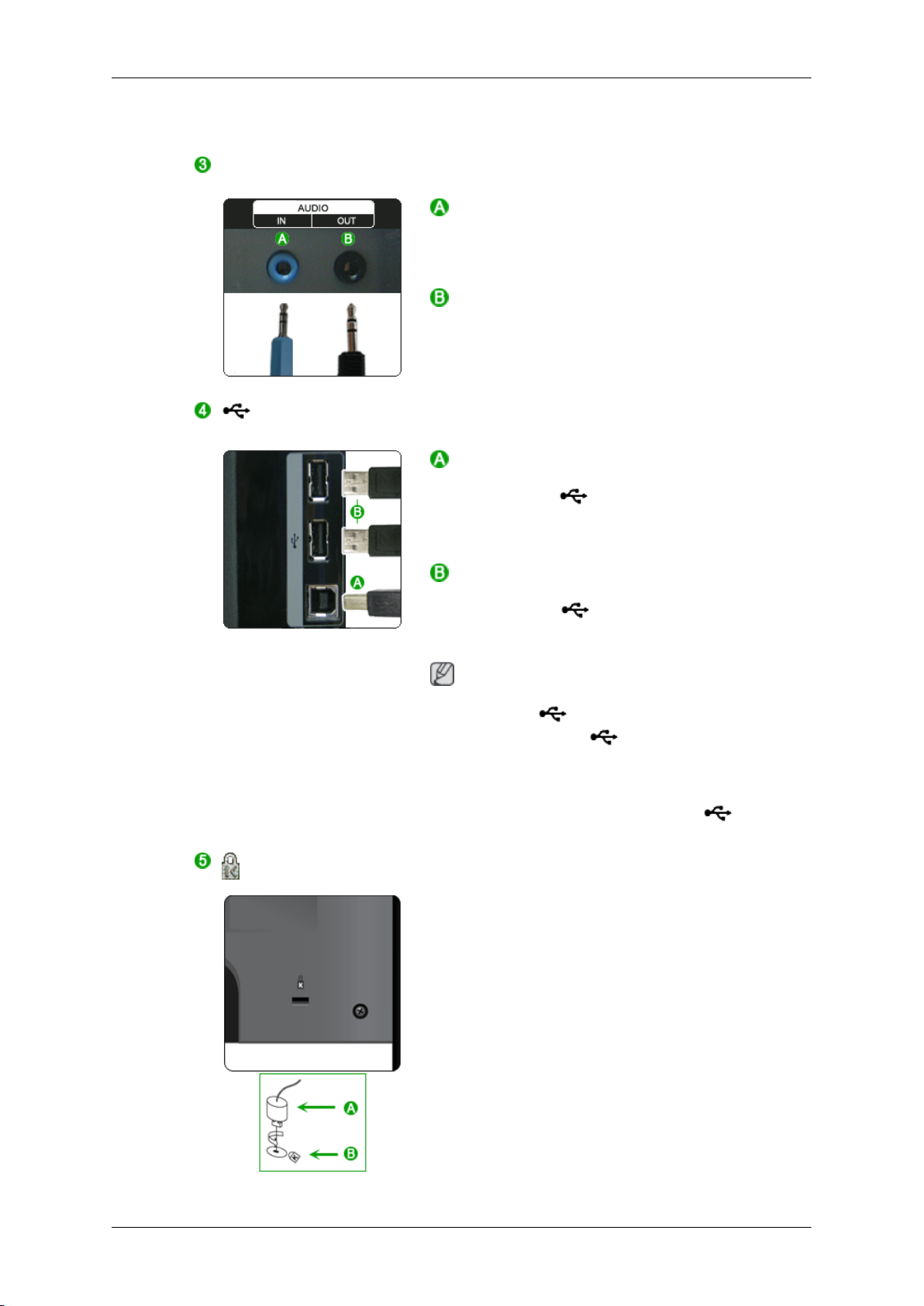
Introduzione
AUDIO IN / AUDIO OUT
Terminale connes-
sione USB (opzionale)
Collegare il terminale
prodotto al PC.
RGB IN
sul retro del
AUDIO IN
Collegare il cavo audio del prodotto alla porta
audio sul retro del computer.
AUDIO OUT
Porta di uscita cuffie
UP
(porta USB upstream)
Collegare la porta UP del prodotto e la
porta USB del computer mediante un cavo
USB.
Chiave Kensington
DOWN
Collegare la porta
USB e un dispositivo USB mediante il cavo
USB.
Per utilizzare
stream), collegare il UP (cavo up-
stream) al PC.
Usare il cavo USB fornito in dotazione a
questo prodotto per collegare la porta
UP
(porta USB downstream)
DOWN
Nota
DOWN
alla porta USB del computer.
(porta down-
del prodotto
Blocco Kensington
Il blocco Kensington è un dispositivo usato
per assicurare fisicamente il sistema quando
viene utilizzato in un luogo pubblico. Il dispositivo di blocco è in vendita separatamente. L'aspetto del dispositivo e il metodo
di blocco possono variare a seconda della
marca. Per informazioni sull'uso, consultare
il manuale fornito insieme al blocco Kensington. Il dispositivo di blocco è in vendita separatamente.

Introduzione
Nota
La
posizione del blocco Kensington può var-
iare in base al modello.
Uso del blocco Kensington
1. Inserire il dispositivo di blocco nello slot
Kensington sul monitor
la direzione di blocco .
e ruotarlo nel-
Fermo piedistallo (Applica-
solo al piedistallo tipo
bile
HAS o HAS-USB.)
Nota
Per maggiori informazioni sui collegamenti dei cavi, vedere
Contenuto della confezione
Nota
2. Collegare
3. Fissare il blocco Kensington a un tavolo
o a un oggetto fisso pesante.
Rimuovere il piedino di fissaggio del piedistallo per sollevare e abbassare il prodotto.
il cavo del blocco Kensington.
Collegamento dei cavi.
SyncMaster 2494HM
Verificare che i seguenti componenti siano presenti nell'imballaggio del monitor.
Se qualsiasi componente dovesse risultare mancante,
Contattare il rivenditore per acquistare eventuali accessori.
Disimballaggio
Tipo 1
contattare il rivenditore.

Introduzione
Monitor e piedistallo HAS
Tipo 2
Monitor e piedistallo HAS-USB
Tipo 3
Monitor e piedistallo semplice
Tipo 4
Monitor e piedistallo Simple-USB
Nota
Il programma MagicRotation non può essere fornito poiché il Piedistallo semplice non prevede la funzione Rotazione.
Elenco dei componenti
Guida di installazione rap-
ida
Garanzia Guida dell'utente
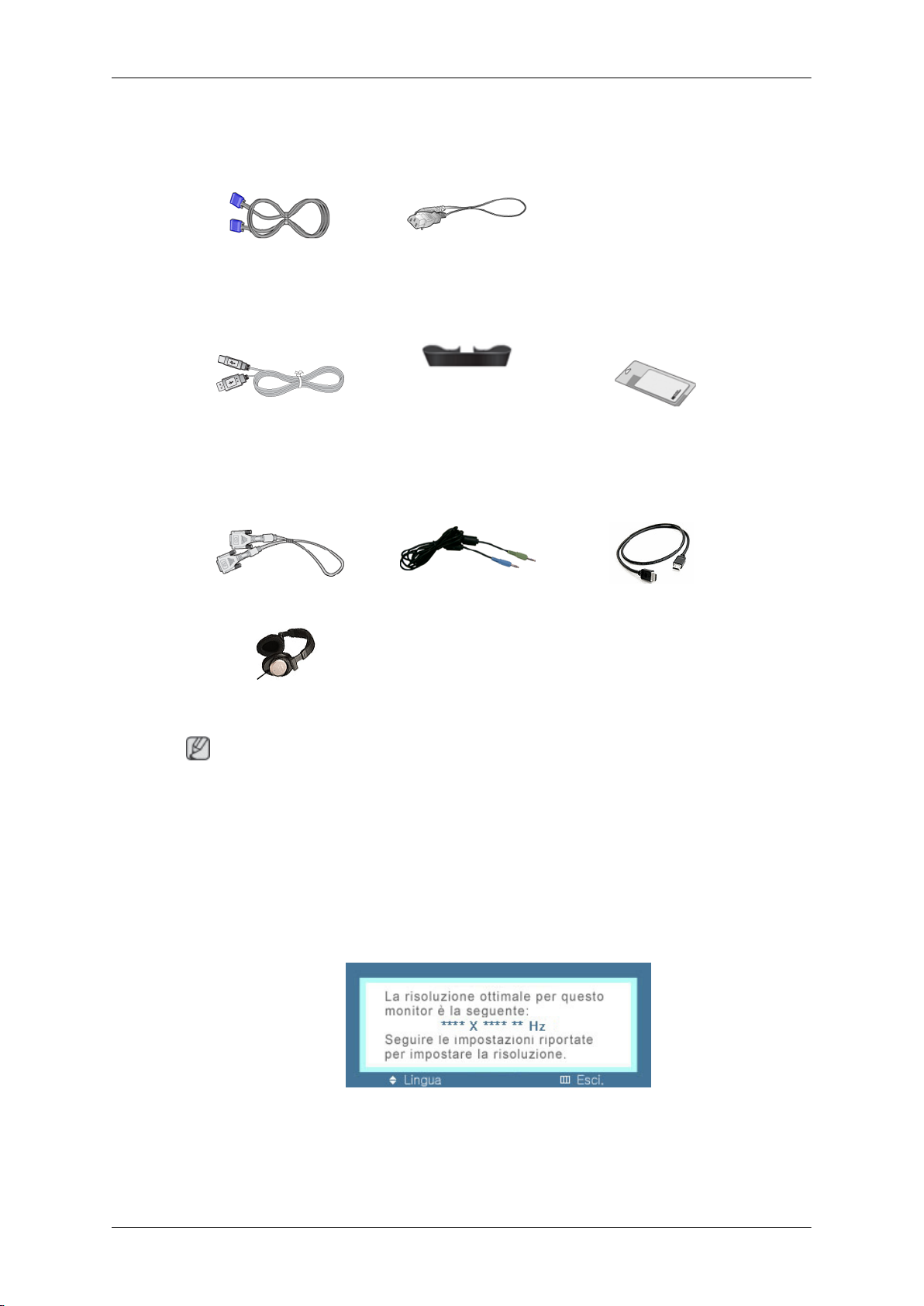
Elenco dei componenti
Cavo D-Sub Cavo di alimentazione
opzionale
Introduzione
(non disponibili in tutti i
paesi)
Cavo USB Anello di sostegno del
cavo
Venduto a parte
Cavo DVI Cavo stereo Cavo HDMI
Cuffie
Nota
• Il cavo USB è fornito solo se il piedistallo è di tipo HAS-USB o SIMPLE-USB.
• L'anello di sostegno del cavo è fornito solo se il piedistallo è di tipo SIMPLE o SIMPLEUSB.
• Il panno per la pulizia è in dotazione solo per i prodotti con finitura nera lucida.
Panno per la pulizia
Il monitor
Impostazioni iniziali
Imposta la lingua mediante il tasto su e giù.
Il contenuto visualizzato scomparirà in 40 secondi.
Spegnere e riaccendere il dispositivo. Il contenuto verrà visualizzato nuovamente.
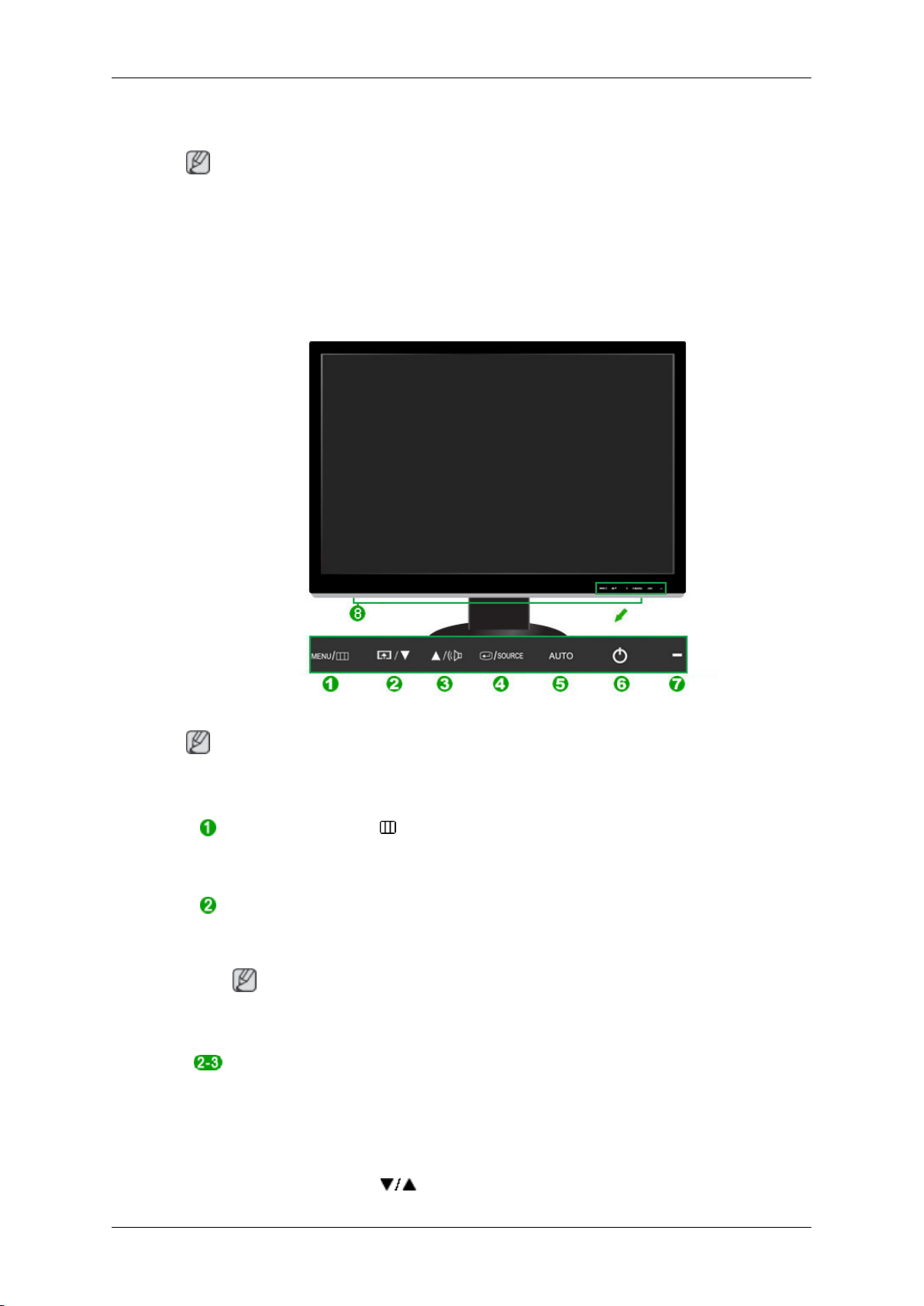
Può essere visualizzato un massimo di tre (3) volte. Regolare la risoluzione del PC prima di
utilizzare tutte le possibilità a disposizione.
Nota
La risoluzione visualizzata è la risoluzione ottimale per questo prodotto.
Regolare la risoluzione del PC in modo che sia uguale alla risoluzione ottimale di questo
prodotto.
Lato anteriore
Introduzione
Nota
Toccarli delicatamente con le dite per utilizzarli.
Tasto
MENU [MENU/ ]
Apre il menu a schermo ed esce dal menu Consente inoltre di uscire dal
menu OSD o di tornare al menu precedente.
Tasto utente
E' possibile personalizzare l'assegnazione del tasto Personalizzato a piacere.
Nota
E' possibile configurare il Tasto utente per una specifica funzione mediante
il menu Impostazione > Tasto utente.
Tasto Volume
Se gli OSD non sono visibili a schermo, premere il pulsante per regolare il
volume.
>> Fare clic qui per vedere una clip animata
Tasto di regolazione [ ]
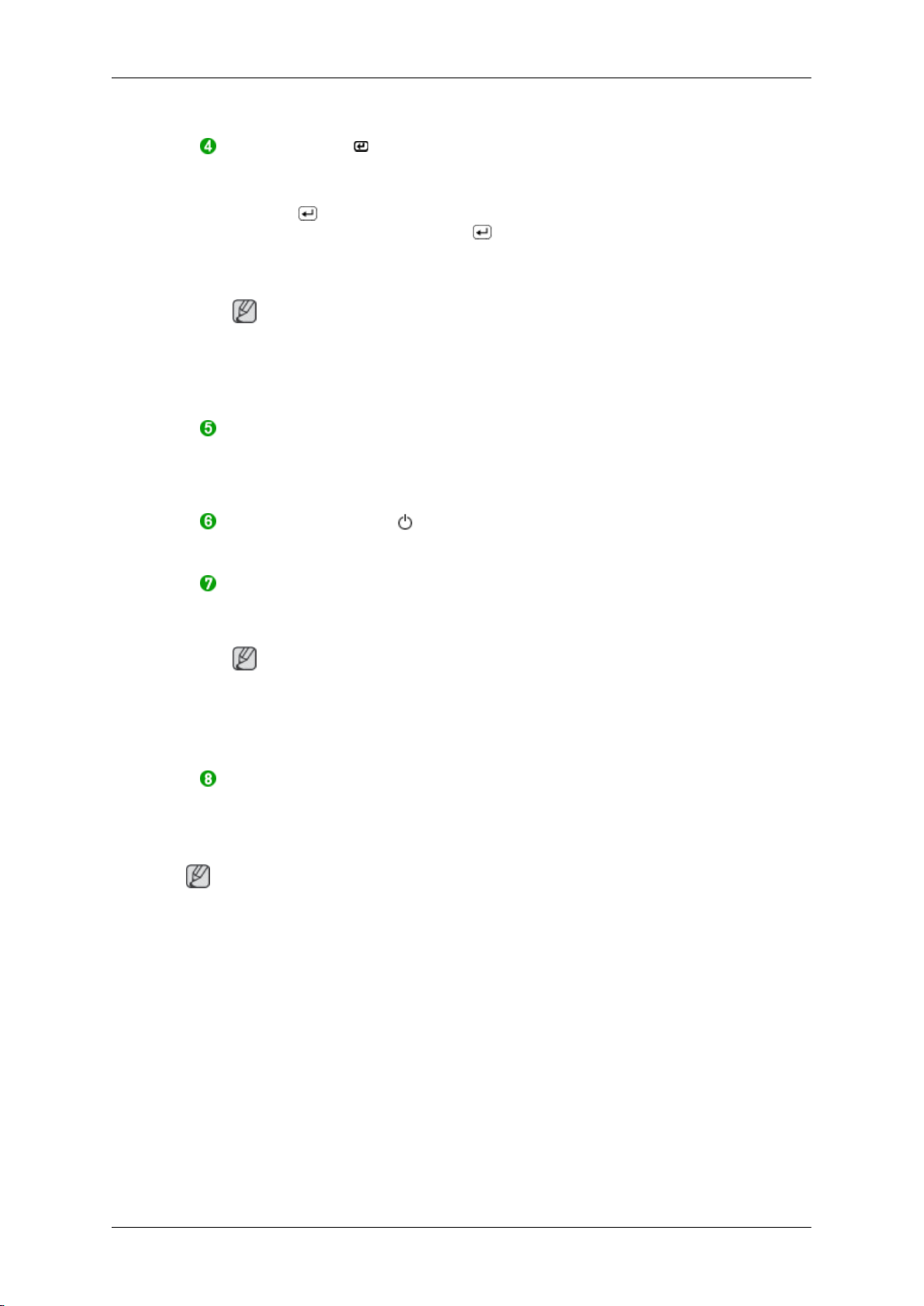
Introduzione
Regola le voci di menu.
Tasto Conferma [ ] / SOURCE
Attiva le voci di menu evidenziate.
Premere ' /SOURCE', quindi selezionare il segnale video mentre il menu
OSD è disattivo. (premendo il tasto /SOURCE per cambiare la modalità
di ingresso, nell'angolo in alto a sinistra dello schermo comparirà un messaggio nel quale verrà indicata la modalità attiva -- segnale analogico o
digitale).
Nota
Selezionando la modalità digitale, è necessario collegare il monitor alla
porta DVI della scheda grafica mediante il cavo DVI.
>> Fare clic qui per vedere una clip animata
Tasto AUTO
Utilizzare questo tasto per la Regolazione auto.
>> Fare clic qui per vedere una clip animata
Lato posteriore
Nota
La configurazione sul retro del monitor può variare da un prodotto all'altro.
Tasto di alimentazione [ ]
Premere questo tasto per accendere e spegnere il prodotto.
Indicatore di alimentazione
Questa luce è accesa quando il prodotto funziona normalmente, e lampeggia una volta quando si salvano le modifiche effettuate.
Nota
Per ulteriori informazioni sulle funzioni di risparmio energetico, vedere
PowerSaver in questo manuale. Per risparmiare energia, SPEGNERE il
monitor quando non è in uso oppure quando lo si lascia inoperativo per un
lungo periodo di tempo.
Altoparlante
E' possibile ascoltare l'audio collegando la scheda audio del PC al monitor.

POWER S/W / POWER
Introduzione
HDMI IN / DVI IN(HDCP) /
RGB IN
POWER S/W
Accendere e spegnere il prodotto.
POWER
Collegare il cavo di alimentazione del monitor alla porta
POWER
posta sul retro.
HDMI IN
Collegare il terminale
prodotto al terminale HDMI del dispositivo di
uscita digitale mediante un cavo HDMI.
HDMI IN
sul retro del
DVI IN(HDCP)
Collegare il cavo DVI alla porta
(HDCP)
posta sul retro del prodotto.
DVI IN
RGB IN
AUDIO IN / AUDIO OUT
Collegare il terminale
prodotto al PC.
RGB IN
sul retro del

Terminale connes-
sione USB (opzionale)
Introduzione
AUDIO IN
Collegare il cavo audio del prodotto alla porta
audio sul retro del computer.
AUDIO OUT
Porta di uscita cuffie
UP
(porta USB upstream)
Collegare la porta UP del prodotto e la
porta USB del computer mediante un cavo
USB.
Chiave Kensington
DOWN
Collegare la porta
USB e un dispositivo USB mediante il cavo
USB.
Per utilizzare
stream), collegare il UP (cavo up-
stream) al PC.
Usare il cavo USB fornito in dotazione a
questo prodotto per collegare la porta
UP
(porta USB downstream)
DOWN
Nota
DOWN
alla porta USB del computer.
(porta down-
del prodotto
Blocco Kensington
Il blocco Kensington è un dispositivo usato
per assicurare fisicamente il sistema quando
viene utilizzato in un luogo pubblico. Il dispositivo di blocco è in vendita separatamente. L'aspetto del dispositivo e il metodo
di blocco possono variare a seconda della
marca. Per informazioni sull'uso, consultare
il manuale fornito insieme al blocco Kensington. Il dispositivo di blocco è in vendita separatamente.
Nota
La posizione del blocco Kensington può variare in base al modello.

Fermo piedistallo (Applicabile solo al piedistallo tipo
HAS o HAS-USB.)
Introduzione
Uso del blocco Kensington
1. Inserire il dispositivo di blocco nello slot
Kensington sul monitor e ruotarlo nella direzione di blocco .
2. Collegare il cavo del blocco Kensington.
3. Fissare il blocco Kensington a un tavolo
o a un oggetto fisso pesante.
Rimuovere il piedino di fissaggio del piedistallo per sollevare e abbassare il prodotto.
Nota
Per maggiori informazioni sui collegamenti dei cavi, vedere Collegamento dei cavi.

Collegamenti
Collegamento dei cavi
SyncMaster 2494HS
Collegare il cavo di alimentazione del monitor alla porta
retro.
Inserire la spina del cavo di alimentazione nella più vicina presa di corrente.
Usare una connessione adeguata al computer.
Uso del connettore D-sub (Analogico) sulla scheda video.
• Collegare
monitor.
Uso del connettore D-sub (Digitale) sulla scheda video.
• Collegare
itor.
Collegamento a un Macintosh.
• Collegare
sub.
Collegare il terminale AUDIO IN del monitor e il terminale di uscita altoparlanti
a parte).
il cavo di segnale alla porta D-sub a 15-pin sul retro del
[RGB IN]
il cavo DVI alla porta
[DVI IN(HDCP)]
il monitor al Macintosh utilizzando il cavo di connessione D-
della scheda audio del computer usando un cavo stereo (venduto
DVI IN(HDCP)
POWER
posta sul retro del mon-
posta sul
Nota
Quando il monitor e il computer sono collegati, è possibile attivarli e utilizzarli.
Collegamento HDMI
Nota
E' possibile collegare al monitor dispositivi di uscita digitali.
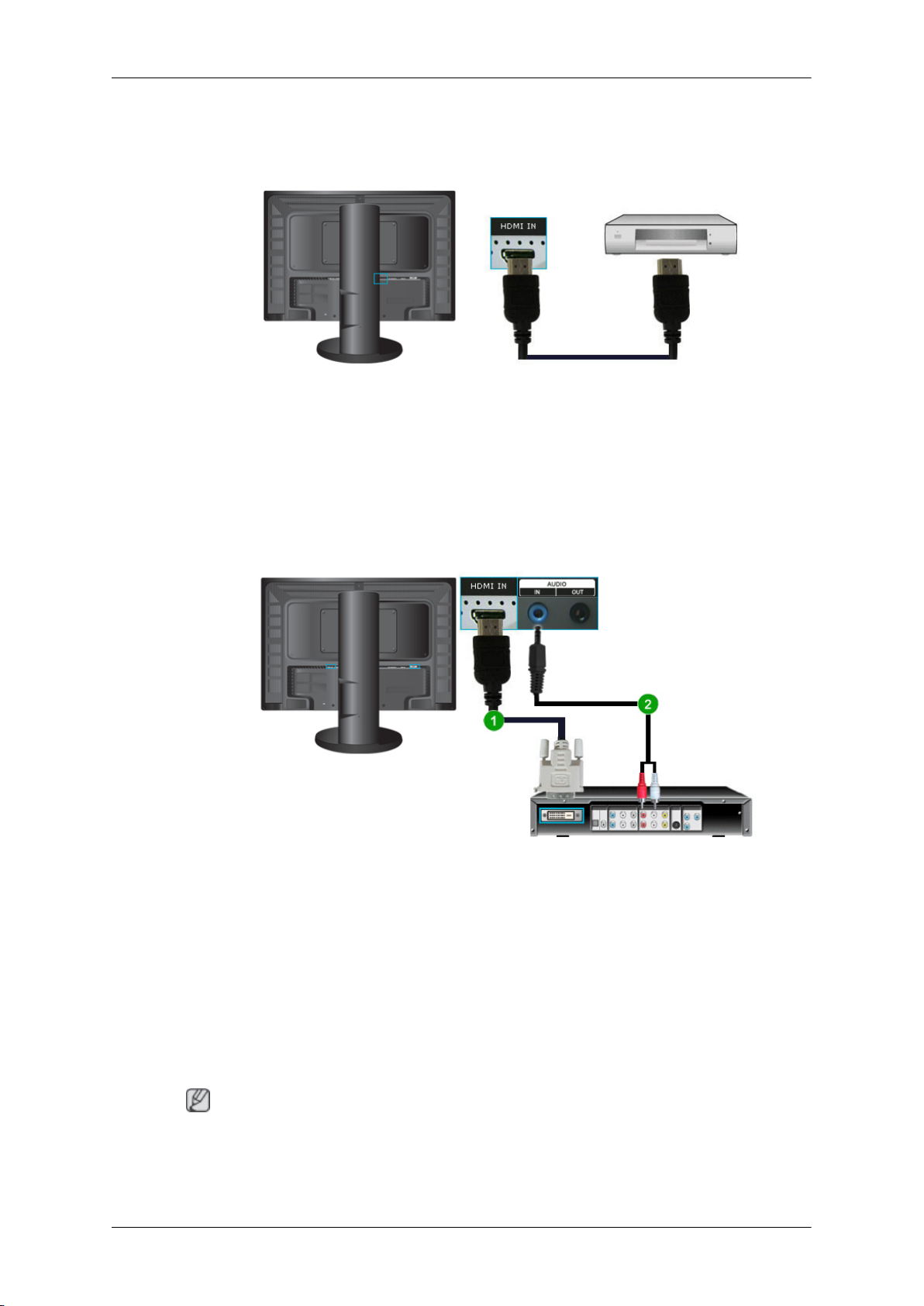
Collegamenti
In questo modo si potrà ottenere una migliore qualità visiva e audio.
Collegamento mediante un cavo HDMI
1. I dispositivi di ingresso come ad esempio i lettori DVD digitali vengono collegati alla porta
HDMI IN
collegare i cavi di alimentazione del monitor e del DVD (o del dispositivo collegato al
terminale di uscita digitale).
del monitor mediante il cavo HDMI. Una volta completati tutti i collegamenti,
Selezionare HDMI usando il tasto
SOURCE
Collegamento mediante un cavo DVI a HDMI
1. Collegare il terminale di uscita DVI di un dispositivo digitale alla porta
itor mediante un cavo DVI a HDMI.
2. Collegare il jack rosso e bianco del cavo stereo ai terminali di uscita audio dello stesso
colore del dispositivo di uscita digitale, e collegare le estremità opposte al terminale
AUDIO IN
del monitor.
.
HDMI IN
del mon-
3. Una volta completati tutti i collegamenti, collegare i cavi di alimentazione del monitor e
del DVD (o del dispositivo collegato al terminale di uscita digitale).
4. Selezionare
Nota
Se si collega il cavo DVI a HDMI senza collegarlo a un dispositivo audio, non sarà possibile
sentire l'audio.
HDMI
mediante il tasto
SOURCE
.
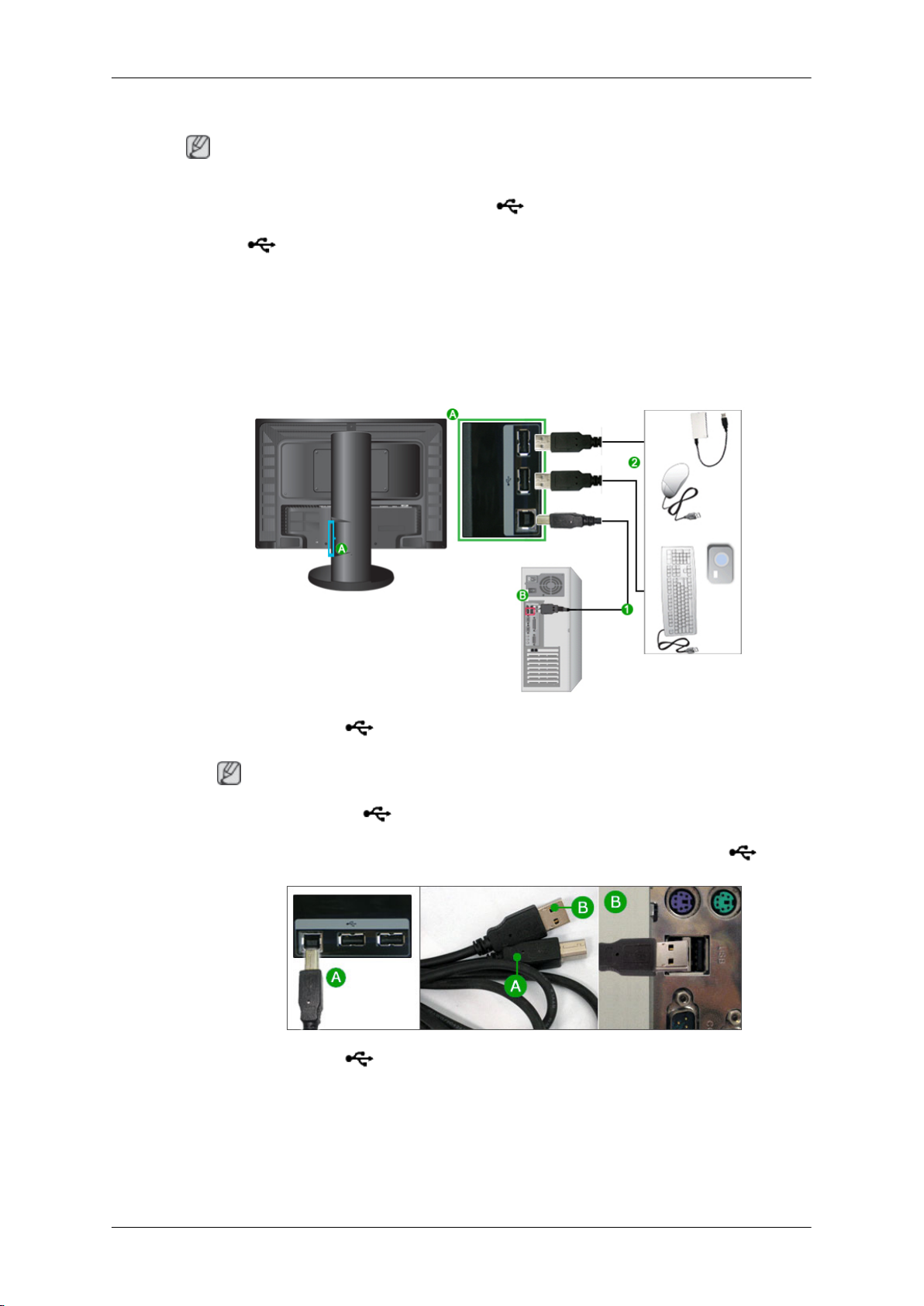
Collegamento USB (opzionale)
Nota
E' possibile utilizzare un dispositivo USB come un mouse, una tastiera, una Memory Stick o
un disco rigido esterno collegandoli alla porta
La porta USB del monitor supporta dispositivi High-Speed Certified USB 2.0.
Alta velocità Full speed Bassa velocità
Data Rate 480 Mbps 12 Mbps 1,5 Mbps
Consumo di ener-
gia
2,5 W
(Max., ogni porta)
Collegamenti
2,5 W
(Max., ogni porta)
DOWN
del monitor senza collegarli al PC.
2,5 W
(Max., ogni porta)
1.
Collegare la porta UP del monitor e la porta USB del computer mediante un cavo
USB.
Nota
Per utilizzare la porta
Usare il cavo USB fornito in dotazione con il monitor per collegare la porta UP alla
porta USB del computer.
2.
Collegare la porta
USB.
3. Le procedure per l'uso sono uguali a quelle di un dispositivo esterno collegato al PC.
• E' possibile collegare e utilizzare una tastiera e un mouse.
DOWN
DOWN
collegare il UP (cavo upstream) al PC.
del monitor USB e un dispositivo USB mediante il cavo
• E' possibile riprodurre un file residente su un dispositivo multimediale.

Collegamenti
(esempi di dispositivi multimediali: MP3, telecamere digitali, ecc.)
• I file presenti nel dispositivo di memorizzazione possono essere eseguiti, spostati,
copiati e cancellati.
(esempi di dispositivi di memorizzazione: memorie esterne, memory card, lettori di
memorie, lettori MP3 di tipo HDD, ecc.)
• E' possibile utilizzare altri dispositivi USB collegabili a un computer.
Nota
Per collegare un dispositivo alla porta
priato per il dispositivo da collegare.
(Per acquistare i dispositivi esterni e i relativi cavi, contattare l'assistenza tecnica del
prodotto corrispondente.)
La società non può essere ritenuta responsabile per eventuali problemi o danni ai dispositivi esterni causati dall'uso non autorizzato del cavo utilizzato per collegarli.
Alcuni prodotti non rispettano gli standard USB, e ciò può causare un malfunzionamento
del dispositivo.
Se si riscontra un malfunzionamento del dispositivo anche se collegato a un computer,
contattare un centro di assistenza autorizzato per il dispositivo/computer.
Collegamento delle cuffie
Nota
Al monitor è possibile collegare delle cuffie.
DOWN
del monitor, utilizzare il cavo appro-
1. Collegare le cuffie al terminale di collegamento apposito.
Uso del piedistallo
Montaggio del monitor (Piedistallo tipo Simple/Simple-USB)
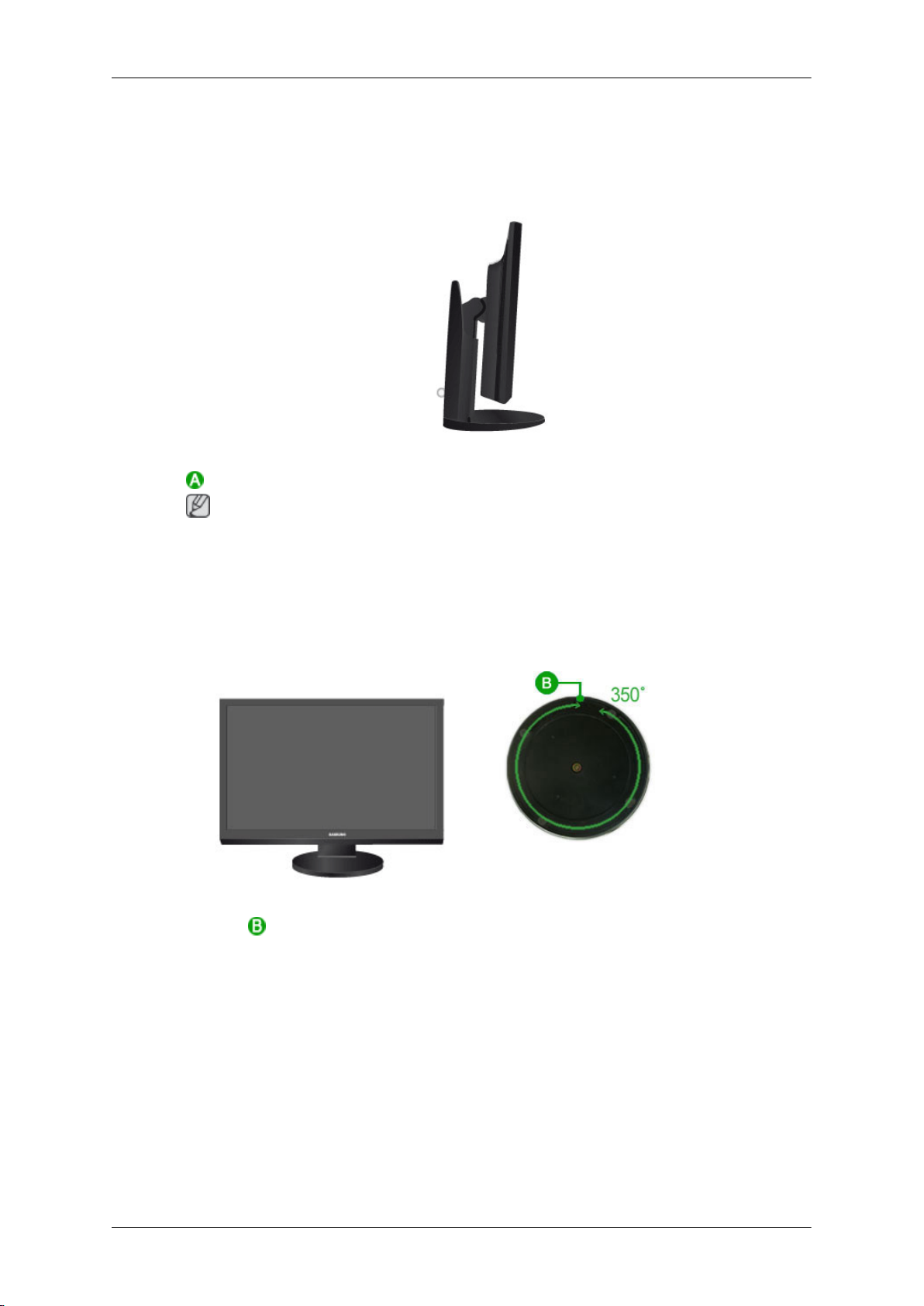
Piedistallo HAS / HAS USB
Fermo piedistallo
Nota
Collegamenti
Quando si ruota il monitor, è necessario sollevarlo alla massima altezza consentita dal piedistallo, quindi piegarlo all’indietro.
In caso contrario, gli angoli del monitor potrebbero toccare il pavimento e subire danni.
Piedistallo girevole
Usando ( ), è possibile ruotare il monitor verso sinistra e verso destra con un angolo di 350
˚ in modo da posizionare il monitor in orizzontale. La gomma sotto il piedistallo serve a evitare
lo slittamento del monitor sulla superficie di appoggio.
Tentando di ruotare il monitor con il cavo di alimentazione collegato, il cavo potrà danneggiarsi.

Angolo di inclinazione
Collegamenti
Piedistallo HAS / HAS USB :
Usando ( ), è possibile regolare l'angolo di inclinazione di -5˚ in avanti e 25˚ indietro per un
angolo di visione più confortevole.
Piedistallo tipo Simple/Simple-USB:
Usando ( ), è possibile regolare l'angolo di inclinazione di 0˚ in avanti e 23˚ indietro per un
angolo di visione più confortevole.
Inserimento della base
Questo monitor accetta predisposizioni di montaggio di tipo VESA da 200 mm x 100 mm.

Collegamenti
Piedistallo semplice Piedistallo HAS
Monitor
Piastra di interfaccia di montaggio (venduta a parte)
1. Spegnere il monitor e scollegare il cavo di alimentazione.
2. Capovolgere il monitor LCD a faccia in giù su una superficie piana facendo attenzione
a proteggere lo schermo con un cuscino.
3. Rimuovere le quattro viti quindi rimuovere il piedistallo dal monitor LCD.
4. Allineare la piastra di interfaccia ai fori della piastra di fissaggio sul coperchio posteriore
e fissarla con le quattro viti in dotazione insieme al braccio di supporto, alla staffa a parete
o all'eventuale altra base fornita.
• Non utilizzare viti più lunghe di quelle previste poiché potrebbero danneggiare l'interno del monitor.
• Per il montaggio a parete non conforme allo standard VESA, la lunghezza
delle viti può essere diversa secondo le esigenze specifiche.
• Non utilizzare viti non conformi allo standard VESA.
Non serrare le viti con eccessiva forza poiché ciò potrebbe danneggiare
il prodotto o causarne la caduta provocando serie lesioni personali.
Samsung non può essere ritenuta responsabile per tali incidenti.
• Samsung non può essere ritenuta responsabile per qualsiasi danno a
cose o persone nel caso in cui venga utilizzato un sistema di montaggio
